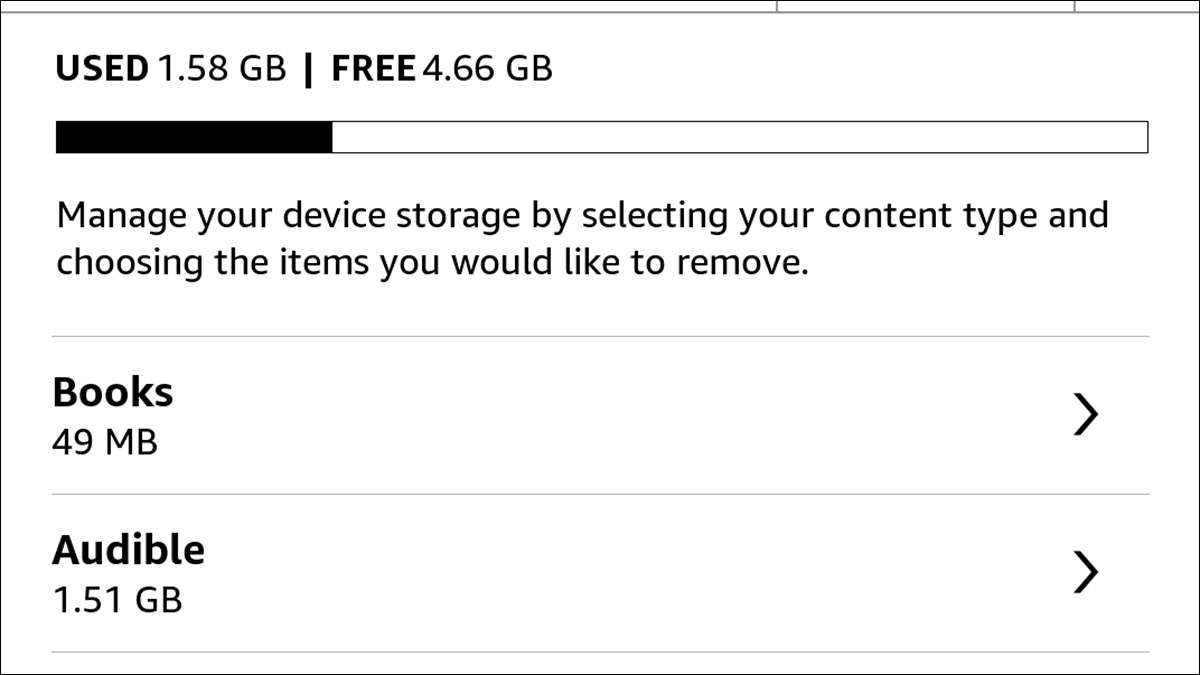
Kindles haben genug Stauraum für Hunderte oder Tausende von E-Books, aber es ist immer noch möglich, gelegentlich in Weltraumprobleme zu laufen - insbesondere wenn Sie viele Audiobooks von hörbar herunterladen. Hier ist, wie Sie Platz auf Ihrem Kindle frei machen können, wenn Sie möchten.
Lagerraum auf Ihrem Kindle verwalten [fünfzehn]
Tippen Sie auf dem Startbildschirm Ihres Kindle auf die drei kleinen Punkte in der rechten oberen Ecke.

Tippen Sie dann im Popup-Menü auf "Einstellungen".

NEXT Tippen Sie auf "Geräteoptionen".

Dann "Erweiterte Optionen".

Und schließlich "Speichermanagement".

Hier sehen Sie einen Überblick darüber, wie viel Platz auf Ihrem Kindle verfügbar ist. Es gibt auch zwei Möglichkeiten: Manuelle Entfernung. und Schnellarchiv. . Wir nehmen sie wiederum an.
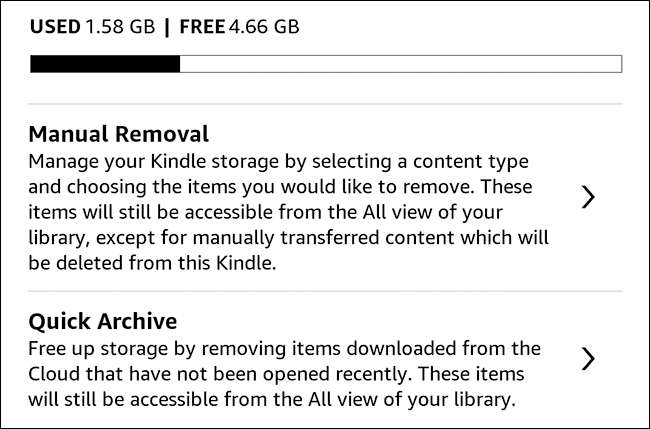
Den Inhalt Ihres Kindle manuell entfernen [fünfzehn]
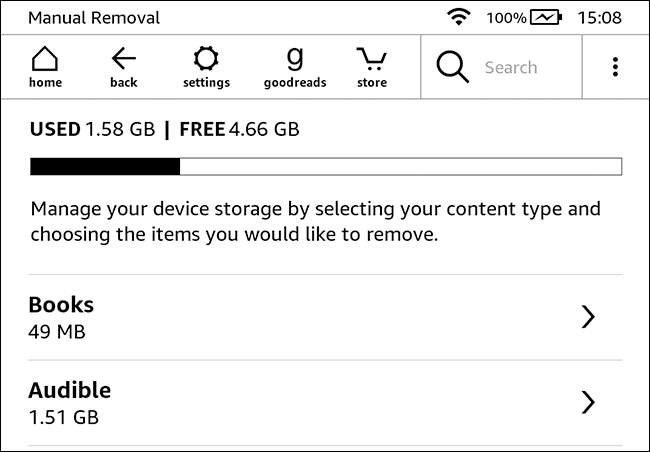
Die Manuelle Entfernung. Option können Sie genau auswählen, welche Inhalte von Ihrem Kindle entfernt werden.
Tippen Sie auf ihn und Sie sehen einen Zusammenbruch, wie viel Speicherplatz alle verschiedenen Arten von Kindle-Inhalte aufnehmen.

Sie können dann in die verschiedenen Kategorien tippen, um eine Liste aller nach Größe sortierten Elemente anzuzeigen. Wählen Sie alle aus, die Sie löschen möchten, und tippen Sie auf "Entfernen".
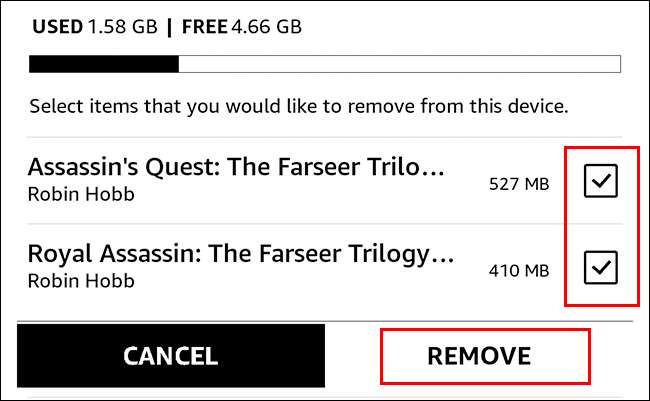
Alte Inhalte automatisch archiviert [fünfzehn]
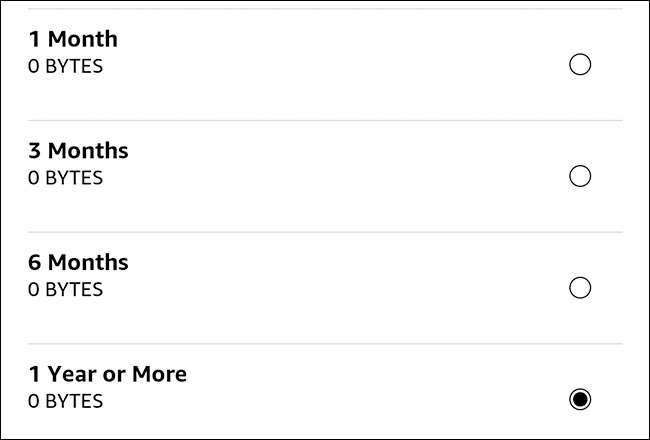
Die Schnellarchiv. Option kann es Ihnen in wenigen Sekunden lang Platzprobleme sortieren. Tippen Sie darauf und Sie haben die Möglichkeit, alle in der Vergangenheit nicht eröffneten Inhalte zu entfernen 1 Monat , 3 Monate , 6 Monate , oder 1 Jahr oder mehr .
Der Screenshot oben ist ein Kindle, das gerade zurückgesetzt wurde. Ihr Bildschirm sieht ein bisschen anders aus, wenn Sie Inhalte darauf gespeichert haben.
Wählen Sie die gewünschte Option aus und tippen Sie anschließend auf "Entfernen".
Was passiert mit dem Inhalt, den Sie entfernen? [fünfzehn]
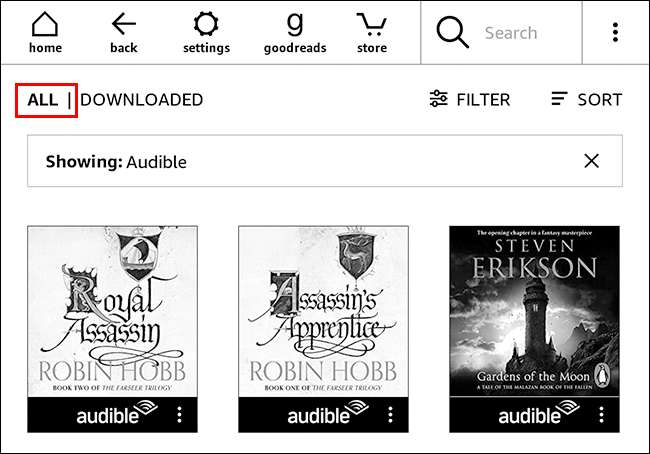
Alle Inhalte, die Sie entfernen, die in Ihrer Kindle- oder Audible-Bibliothek in Ihrer Kindle-Bibliothek entfernt ist, wird nur von Ihrem Gerät entfernt. Sie können es jederzeit erneut heruntergeladen haben Alle Menü auf dem Startbildschirm.
Achten Sie jedoch, dass Sie alle Inhalte haben über USB hinzugefügt wird von Ihrem Gerät entfernt. Da es nicht in Ihrer Kindle-Bibliothek ist, können Sie es nicht erneut herunterladen und müssen es wieder manuell übertragen.
Wenn Ihr Gerät langsam abstürzt oder läuft, und es ist nicht verfügbar, überprüfen Sie unsere Kindle-Fehlerbehebung Guide. .







